Aruannete loomine Microsoft Access

- 2300
- 667
- Jody Spencer
Juurdepääsul on ulatuslikud võimalused ja tööriistad andmebaasidega töötamiseks. Seda programmi kasutavad kasutajad võidakse seada mitmesuguseid ülesandeid, mida peate lahendama. Selles artiklis mõtleme välja, kuidas luua aruanne juurdepääsu kohta, mis see on ja miks seda on vaja. Alustame. Käik!
Microsoft Accessi aruandeid kasutatakse ekraanil väljastamiseks või andmebaasist teabe printimiseks. Mis tahes aruannet saab luua tabeli alusel või päringu alusel. Seda tehakse väga lihtsana, ainult paar klõpsu.

Alustuseks peaks teil olema ettevalmistatud tabel, mille andmed töötate. Seejärel valige vasakul asuvas aknas „Kõigile juurdepääs” soovitud tabel, minge vahekaardile “Looming” ja klõpsake samanimelisel jaotisel nupul „Report”. Kõik on valmis. Enne kui olete programm moodustatud aruanne, mis põhineb tabelis sisalduva teabe põhjal.
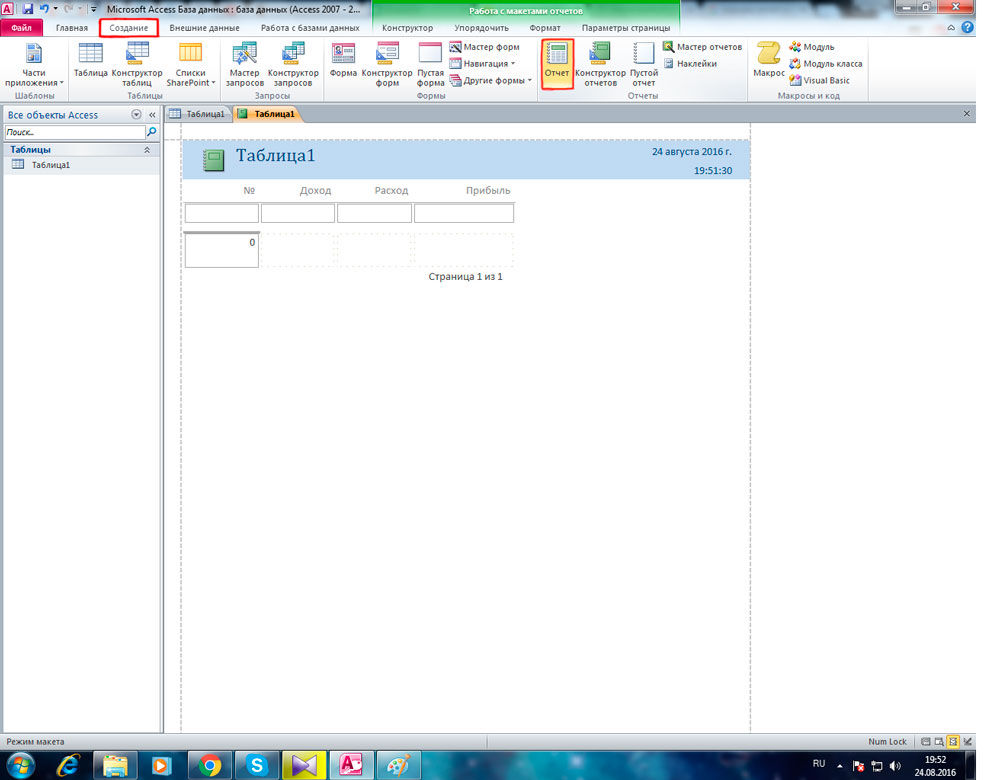
Pärast seda võite minna vahekaardile "Kujundaja" väljade, lõikude jms muutmiseks. Kujundaja režiimist väljapääsu saamiseks klõpsake vahekaardil Tabeli paremat hiireklahvi ja valige "Aruande aruanne". Ärge unustage enne lahkumist salvestada.
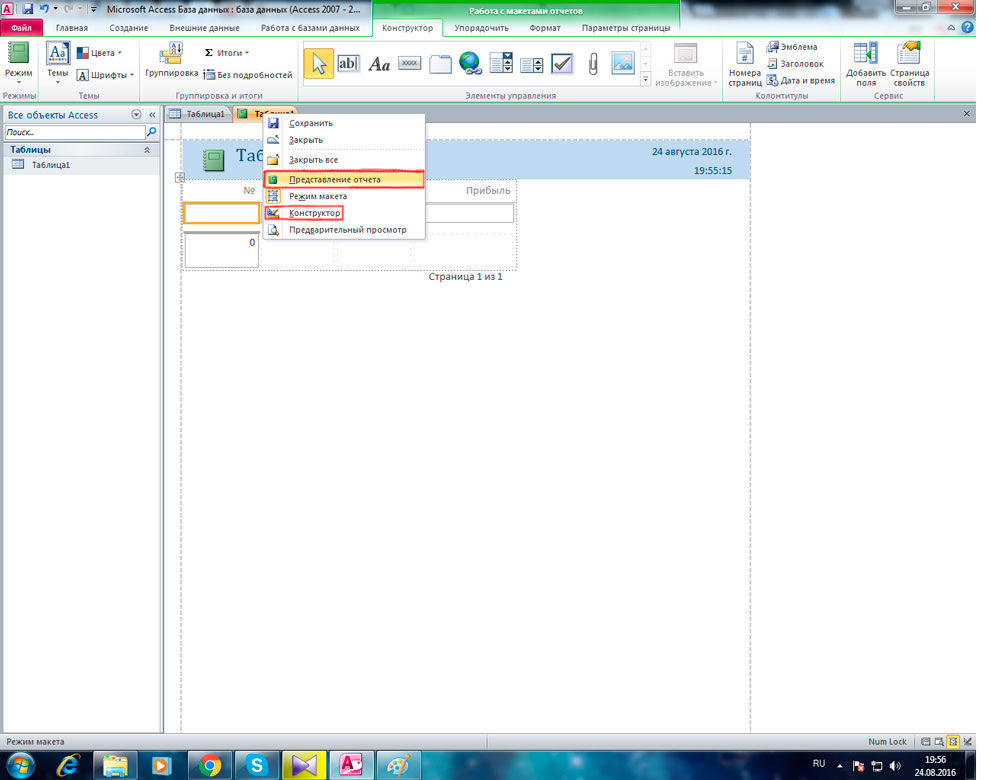
Raskemate juhtumite jaoks kasutage „aruande magistri”, vastav nupp on samas “Loomingu” vahekaardil, see tööriist on kasulik, kui on vaja töötada mitme tabeli andmetega korraga.
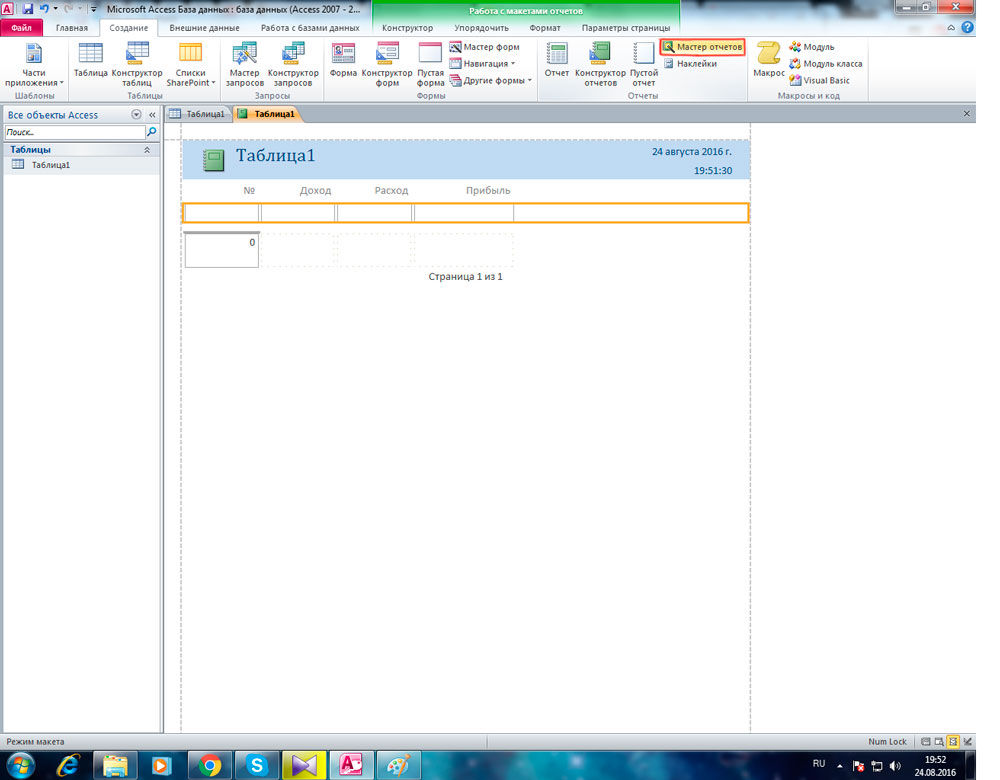
Valige avatavas aknas need tabelid ja taotlused, millest väljad loendist võetakse (need peavad olema ka märgitud). Lõpetades klõpsake nuppu "Järgmine". Järgmises aknas kutsutakse teid valima õiget tüüpi andmete esitlust. Siis saate valitud väljad oma äranägemisel rühmitada. Valige lihtsalt soovitud väli ja klõpsake noolega nuppu. Järgmisena avab sorteerimisaken kirjed. Sorteerimist pole vaja teha, nii et saate selle etapi vahele jätta. Valige järgmises aknas "paigutus" (astmeline, blokeerimine, struktuur) ja "orientatsioon" (raamat, album). Jätke üksus "Viidake väljade laiusele paigutamiseks ühele lehele". Pärast seda jääb nime sisestama ja vajutage nuppu "Valmis".
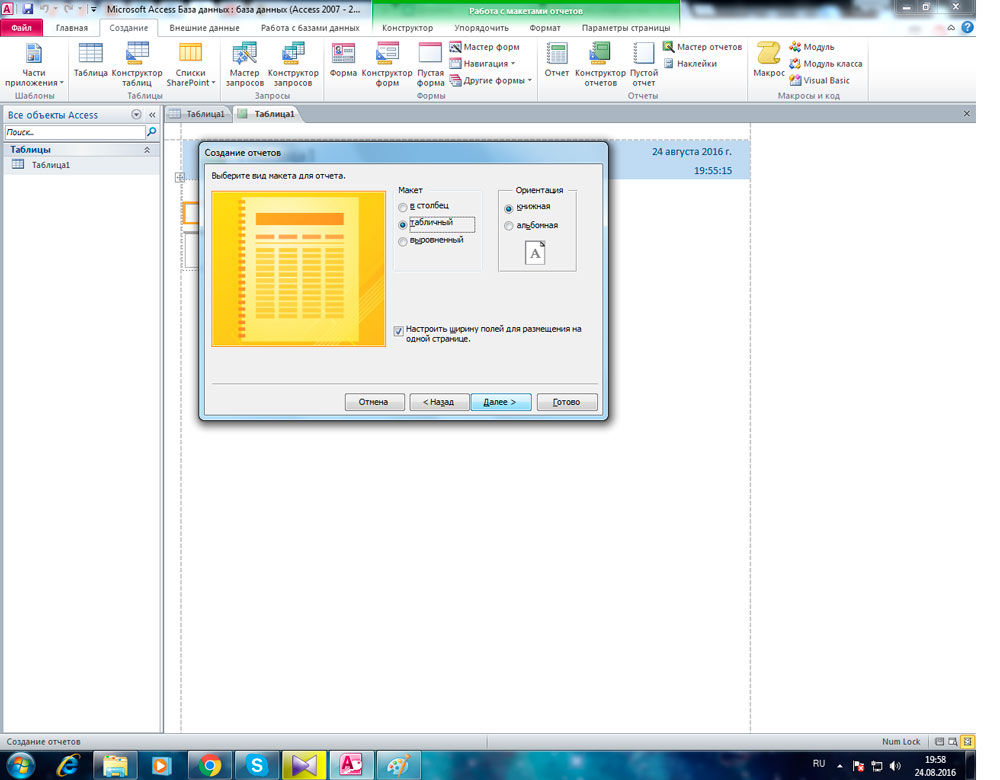
Üldise vaate korrigeerimiseks ja valesti kuvatavate andmete parandamiseks minge disaineri kujundamisele. Seal saate esile tõsta üksikuid väljasid ja liigutada neid klaviatuuril või hiirel noolte abil. Eemaldage veergude vahel suured intervallid, te ei saa muutuda "disaineriks". Piisab hiirekursori piiride teisaldamisest. Kui osa teie andmetest kuvatakse "#" võrede kujul, suurendage neid väljasid ja teave kuvatakse õigesti. Kujundaja režiimis saate muuta teksti, substraadi, pealkirjade värvi.
On olemas võimalus luua teatud rakud, milles arvutatakse tabelite või taotluste andmetel põhinev summa, erinevus või töö. Selleks valige soovitud väli ja klõpsake nuppu "Tulemus", mis asub jaotises "Rühmas" tööriistaribal. Valige kuvatav menüüs „kirjete arv” või „väärtuste arv” sõltuvalt sellest, milliseid ülesandeid te silmitsi seisate.
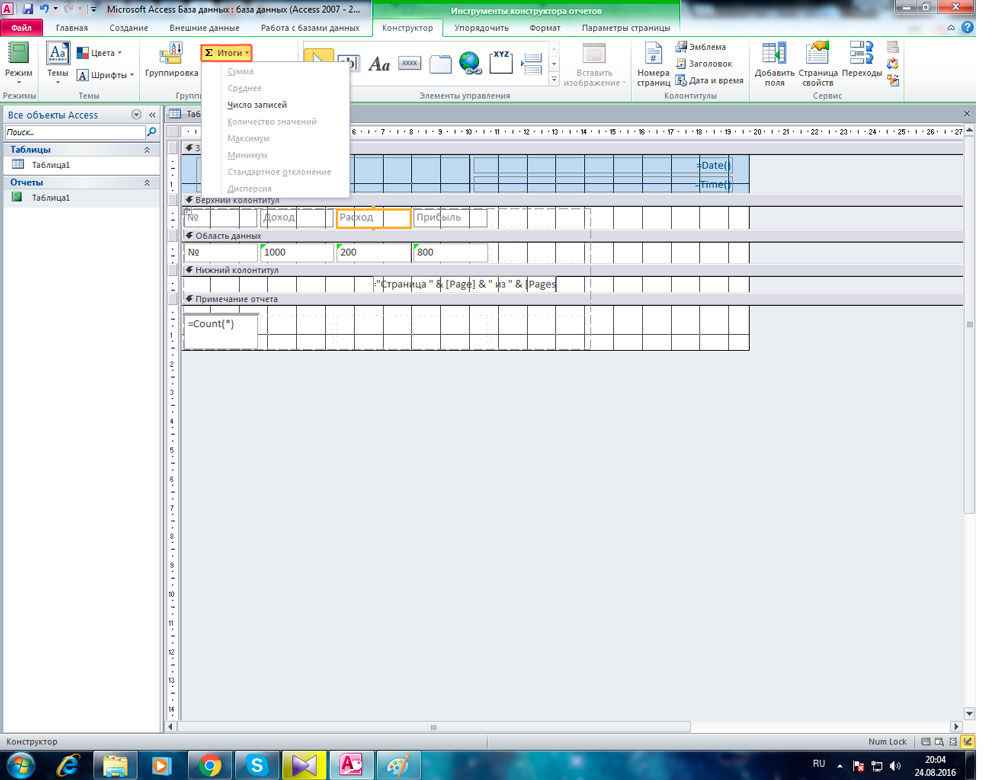 Hallid triibud kinnitatakse automaatselt juurdepääsu aruannetes, mis mõnele kasutajale ei pruugi meeldida. Nende eemaldamiseks minge disainerirežiimi, tõstke välja "Andmeala", klõpsake hiire paremal ja valige loendis "Atribuudid". Paremal ilmub aken, milles on vaja leida joon "vahelduse tausta värv". Kopeeri "von 1" "taustavärvist" ja sisestage "vahelduse tausta". Korrake sama jaotisega "Rühma märkused".
Hallid triibud kinnitatakse automaatselt juurdepääsu aruannetes, mis mõnele kasutajale ei pruugi meeldida. Nende eemaldamiseks minge disainerirežiimi, tõstke välja "Andmeala", klõpsake hiire paremal ja valige loendis "Atribuudid". Paremal ilmub aken, milles on vaja leida joon "vahelduse tausta värv". Kopeeri "von 1" "taustavärvist" ja sisestage "vahelduse tausta". Korrake sama jaotisega "Rühma märkused".
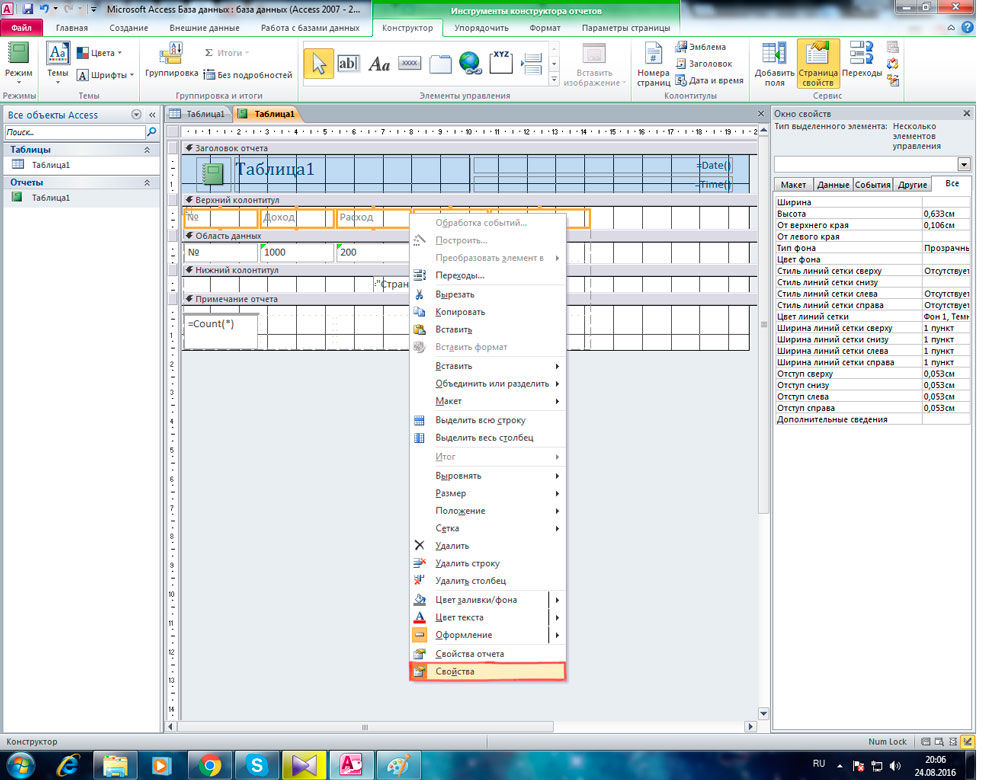
Teine viis loomiseks on "aruannete kujundaja". Seda nuppu vajutades ilmute teie ees, kus peate lisama väljad, kasutades tööriistade lindile vastavat nuppu.
Nüüd teate, kuidas teha Microsoft Accessi kohta aruannet. See võimaldab teil andmebaasidega paremini töötada. Jäta selle artikli kohta oma arvamus kommentaaridesse: kas see oli kasulik, ja küsige, kas midagi jääb arusaamatuks.

